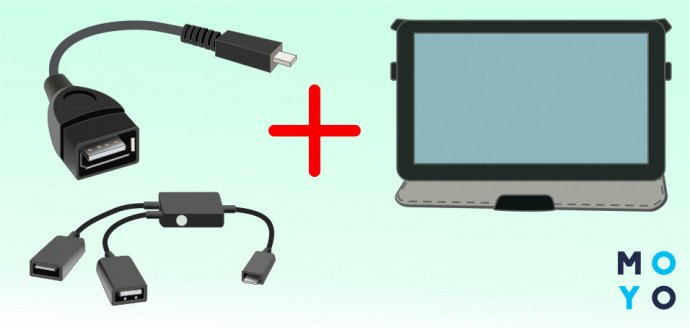
USB-накопичувачі – невід’ємна частина сучасного технологічного світу. Вони дозволяють нам зручно зберігати і переміщати дані між пристроями. Для багатьох користувачів планшета, активувати USB-накопичувач може виявитися непростим завданням. Однак це всього лише кілька кроків, і ви зможете без зайвих проблем користуватися своїм USB-пристроєм.
Перш за все, переконайтеся, що ваш планшет має USB-порт. Не всі планшети оснащені цим роз’ємом, тому будьте уважні при виборі моделі. Якщо планшет має USB-порт, перейдіть до наступного кроку.
Далі, вам знадобиться USB-кабель. Під’єднайте його до планшета і інший кінець підключіть до USB-накопичувача. Після правильного підключення повинне з’явитися сповіщення на екрані пристрою.
Якщо сповіщення не з’явилося, перевірте, чи планшет розпізнає USB-накопичувач. Це можна зробити, відкривши “Налаштування”, оберіть “Пам’ять” і далі перевірте, чи підключено USB-пристрій.
Якщо пристрій розпізнано, натисніть на сповіщення на екрані планшета, яке з’явилося після підключення USB-накопичувача. У випадку, якщо жодного сповіщення немає, перейдіть до “Файли” або “Мої файли”, де повинен з’явитися підключений USB-пристрій.
Тепер ви готові використовувати USB-накопичувач на своєму планшеті. Ви можете копіювати, переміщувати і видаляти файли, так само як ви це робите з пам’яттю самого пристрою. Пам’ятайте, щоб відключати USB-накопичувач правильним чином, а не тільки виривати його з пристрою. Це допоможе уникнути втрати даних і пошкодження виводу USB.
Увімкнення USB-накопичувача на планшеті: корисні поради
Якщо ви бажаєте підключити USB-накопичувач до свого планшета, слід увімкнути цю функцію. Давайте розглянемо кілька корисних порад, як правильно увімкнути USB-накопичувач на планшеті.
- Перевірте, чи в планшеті є роз’єм USB. Зазвичай він розташований зі зворотного боку планшета або на його боках.
- Підключіть USB-накопичувач до планшета за допомогою кабелю USB.
- На планшеті зазвичай з’являється сповіщення про підключення USB-накопичувача. Торкніться цього сповіщення, щоб відкрити налаштування USB.
- Переконайтеся, що опція “USB-сховище” або “Передача файлів” (MTP) включена. Це дозволить вам здійснити обмін даними між планшетом і USB-накопичувачем.
- Якщо необхідно, виберіть папку на USB-накопичувачі, щоб зберігати файли, які ви хочете перемістити на планшет або навпаки.
- Після вибору потрібних налаштувань ви зможете обмінюватися даними між планшетом і USB-накопичувачем. Для цього відкрийте файловий менеджер на планшеті і перейдіть до папки з файлами, які ви хочете скопіювати або перемістити.
- Після завершення роботи з USB-накопичувачем, ви можете успішно відключити його. Просто перейдіть у налаштування USB і натисніть “Відключити”. Після цього безпечно від’єднайте USB-кабель.
Слід зазначити, що процес увімкнення USB-накопичувача на планшеті може відрізнятися залежно від моделі пристрою та версії операційної системи. Враховуючи це, найкращим вирішенням буде переглянути документацію до вашого планшета або звернутися до виробника для отримання детальних інструкцій.
Перевірте сумісність

Перш за все, переконайтеся, що ваш планшет обладнаний роз’ємом USB. Більшість сучасних планшетів мають цей роз’єм, але все ж краще перевірити виробничі характеристики вашого пристрою або звернутися до посібника користувача.
Друге, впевніться, що ваш планшет підтримує USB-накопичувачі. Хоча більшість сучасних планшетів вміють працювати з USB-накопичувачами, є винятки, особливо серед більш дешевих моделей. Переконайтеся, що ваш планшет може співпрацювати з зовнішнім пристроєм.
Також, переконайтеся, що ваш планшет має достатній рівень заряду акумулятора. Підключення USB-накопичувача може споживати додаткову енергію, тому краще впевнитися, що у вас достатньо заряду належного рівня. Якщо акумулятор розряджений, то підключення USB-накопичувача може бути неефективним або взагалі неможливим.
Нарешті, переконайтеся, що ваш планшет має достатньо пам’яті для зчитування і запису даних на USB-накопичувач. USB-накопичувачі можуть мати значний обсяг пам’яті, і ваш планшет має забезпечити достатній обсяг пам’яті й пристойну швидкість для підключення і роботи з цими пристроями. Якщо ваш планшет має обмеження щодо розміру файлів або пам’яті для збереження, то ймовірно, вам не вдасться використовувати USB-накопичувачі на ньому.
Підготовка вашого планшету

Перш ніж увімкнути USB-накопичувач на планшеті, вам потрібно впевнитися, що ваш пристрій має достатньо вільного місця для зберігання файлів з USB-накопичувача. Перевірте налаштування зберігання та впевніться, що є достатньо вільного простору для зберігання важливого контенту, який ви плануєте використовувати на USB-накопичувачі.
Також переконайтеся, що ваш планшет підтримує USB-накопичувачі. Більшість сучасних планшетів підтримують USB-підключення, але перевірте технічні характеристики вашого пристрою або перегляньте його документацію, щоб переконатися. Якщо ваш планшет не підтримує USB-накопичувачі, ви, швидше за все, зможете використовувати спеціальний адаптер, який дозволяє підключити USB-накопичувач до вашого пристрою.
Крім того, переконайтеся, що ваш планшет має оновлену версію операційної системи. Оновлення може вирішити проблеми, що виникають під час підключення USB-накопичувачів. Перевірте оновлення в налаштуваннях пристрою або перегляньте документацію для отримання вказівок щодо оновлення операційної системи.
Нарешті, переконайтеся, що ваш USB-накопичувач має правильний формат файлової системи. Більшість планшетів підтримують формати файлової системи, такі як FAT32 або exFAT. Перегляньте документацію вашого планшету або зверніться до виробника, щоб дізнатися, які формати файлових систем підтримуються вашим пристроєм. Якщо ваш USB-накопичувач має непідтримуваний формат файлової системи, ви маєте можливість переформатувати його на підходящий формат, втративши при цьому всі дані, що зберігаються на ньому. Не забудьте зробити резервну копію важливих файлів перед переформатуванням.






